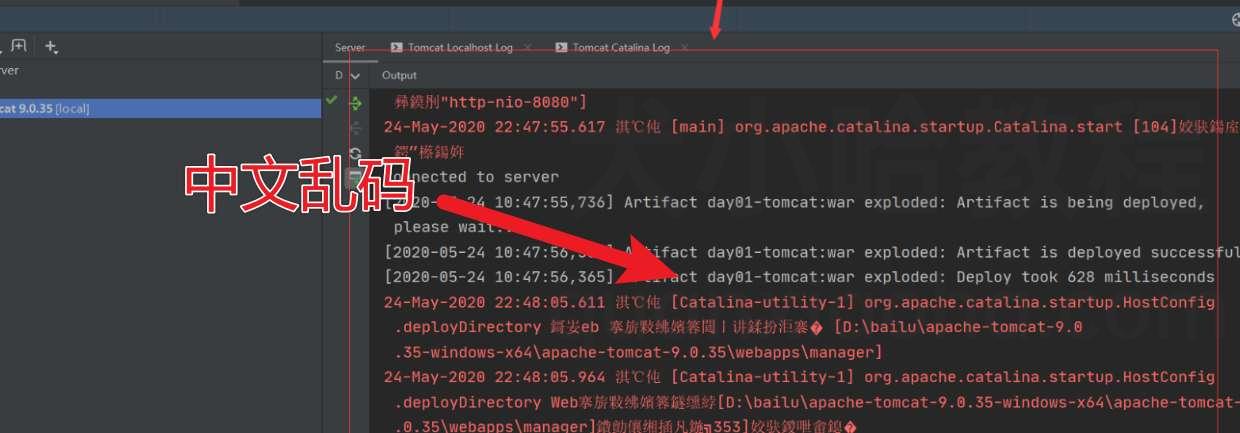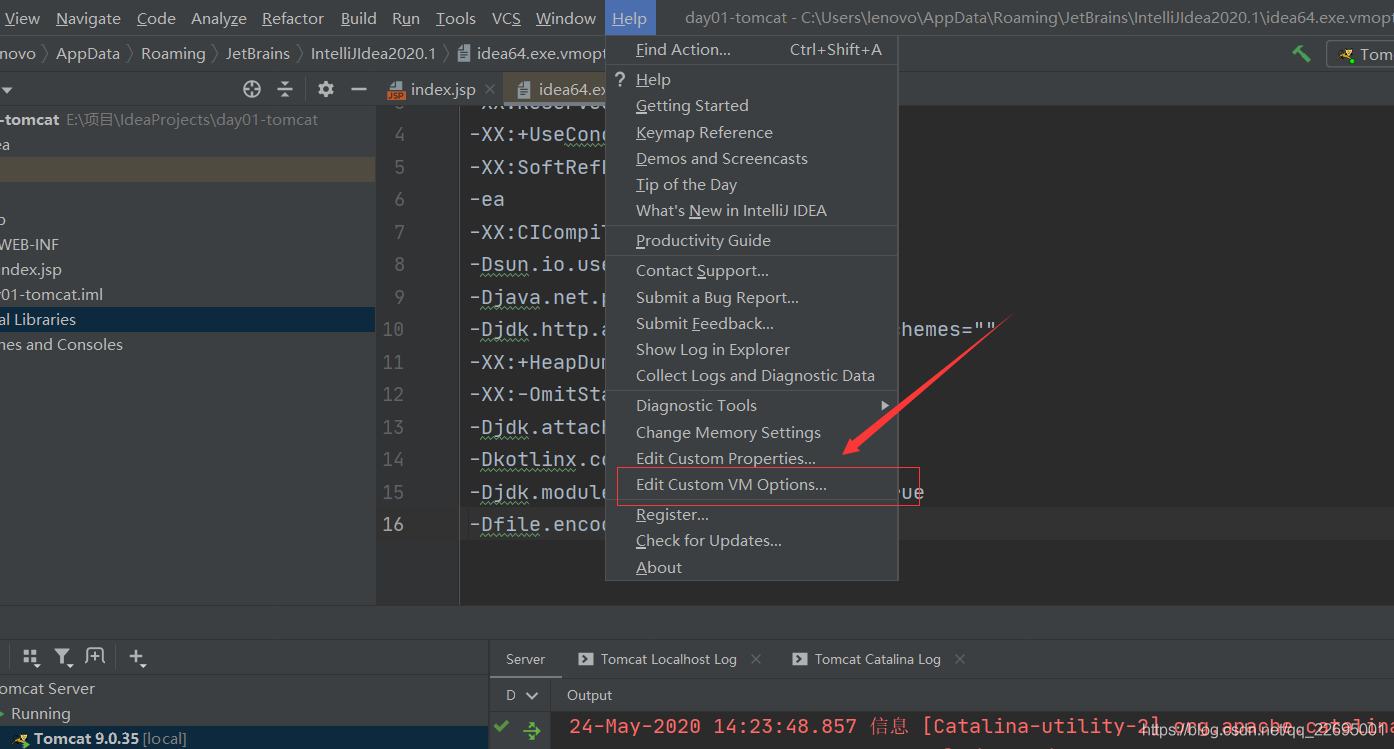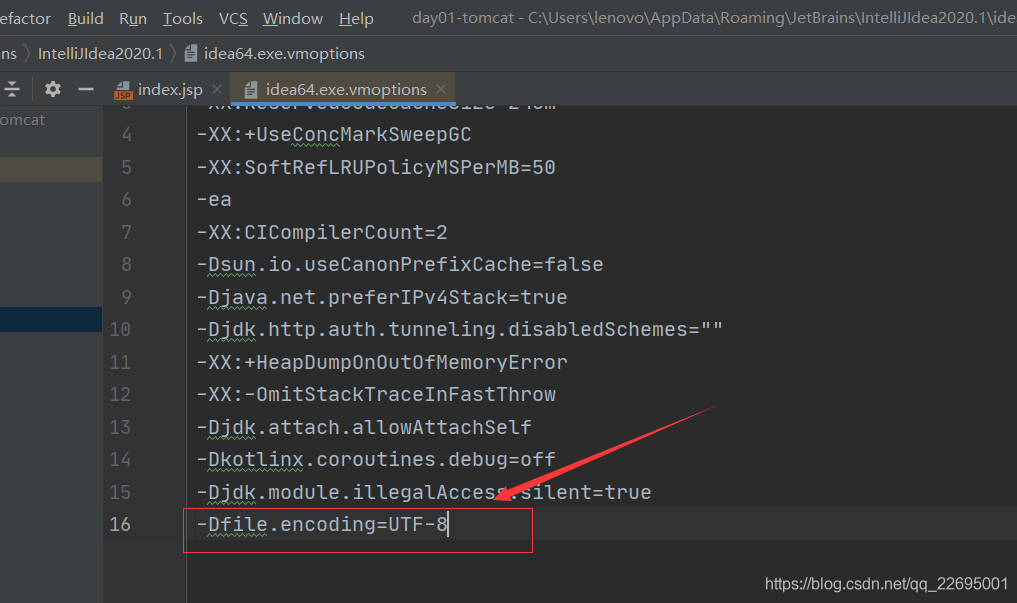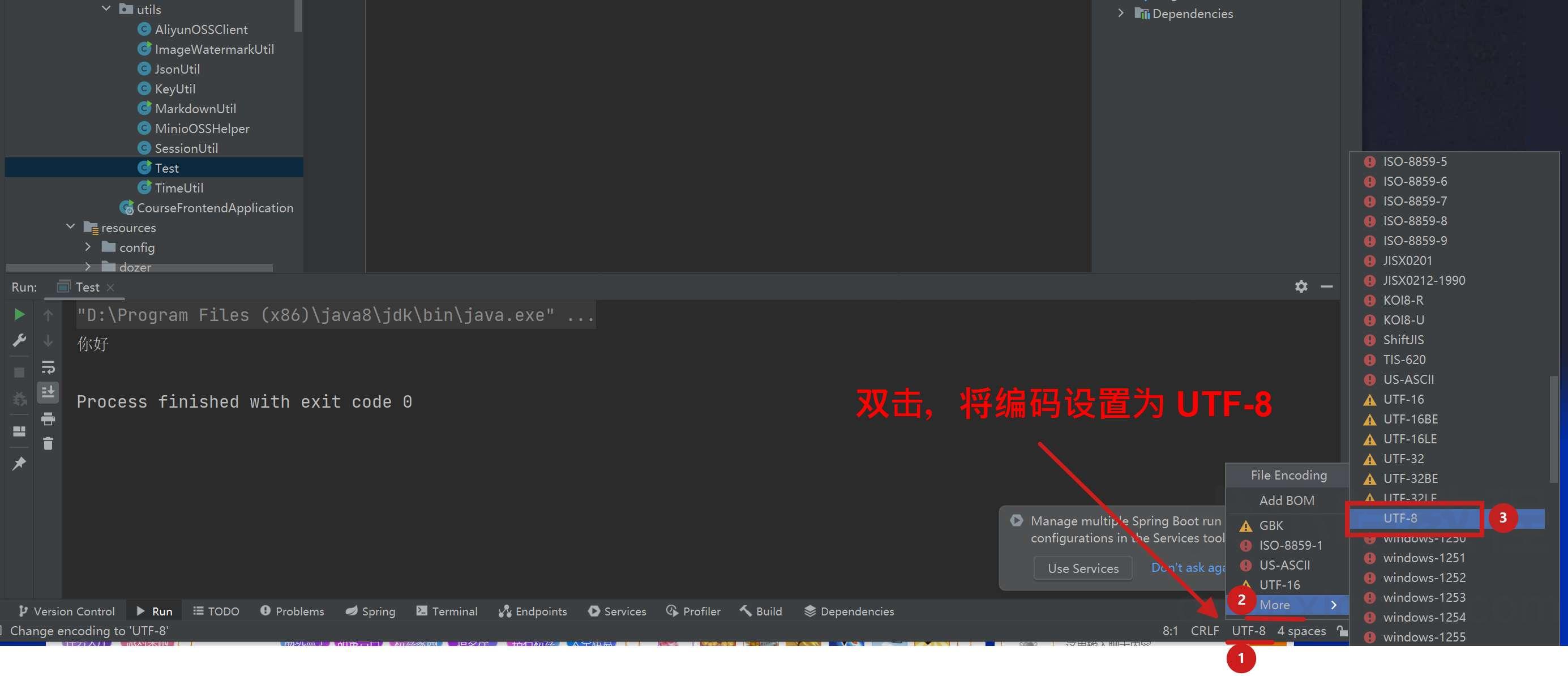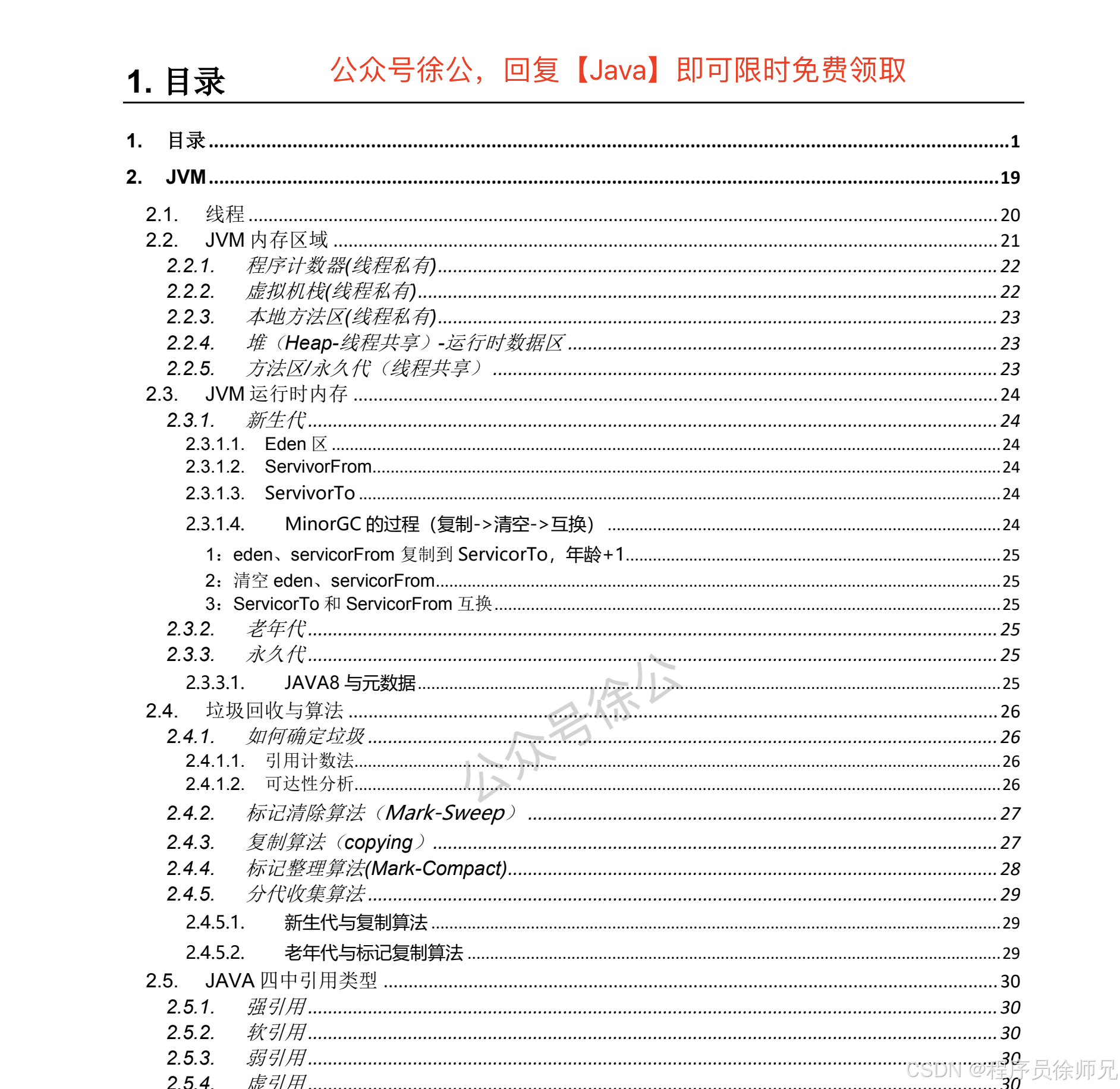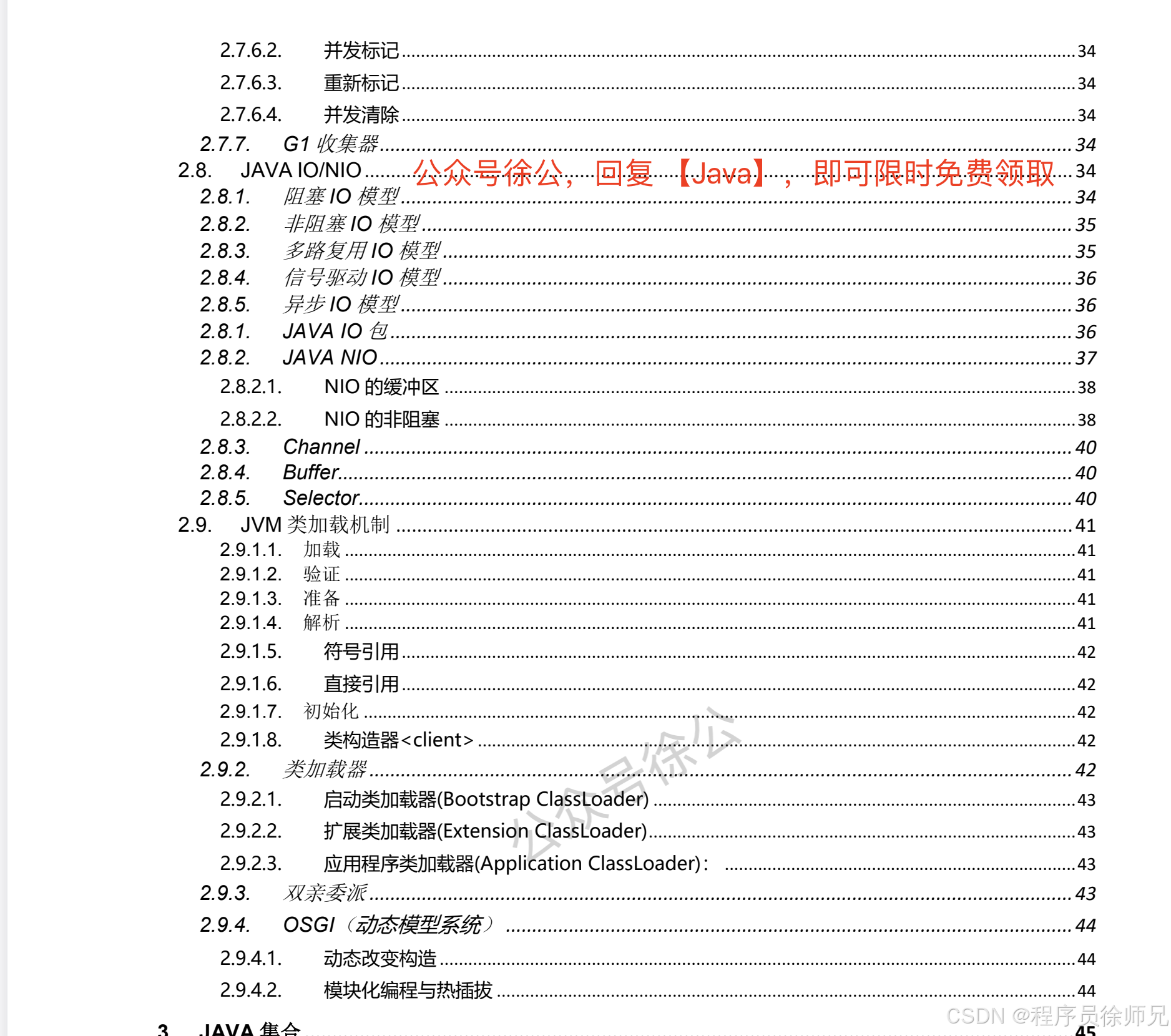IDEA 控制台中文乱码 4 种解决方案,图文教程,中文再也不会乱码了
博主介绍:✌程序员徐师兄、7年大厂程序员经历。全网粉丝12w+、csdn博客专家、掘金/华为云/阿里云/InfoQ等平台优质作者、专注于Java技术领域和毕业项目实战✌
🍅文末获取源码联系🍅
👇🏻 精彩专栏推荐订阅👇🏻 不然下次找不到哟
2022-2024年最全的计算机软件毕业设计选题大全:1000个热门选题推荐✅
感兴趣的可以先收藏起来,还有大家在毕设选题,项目以及文档编写等相关问题都可以给我留言咨询,希望帮助更多的人
IntelliJ IDEA 如果不进行相关设置,可能会导致控制台中文乱码、配置文件中文乱码等问题,非常影响编码过程中进行问题追踪。本文总结了 IDEA
中常见的中文乱码解决方法,希望能够帮助到大家。
解决方案
一、设置字体为支持中文的字体
点击菜单 File - > settings -> appearence , 将字体设置为支持中文的微软雅黑 :
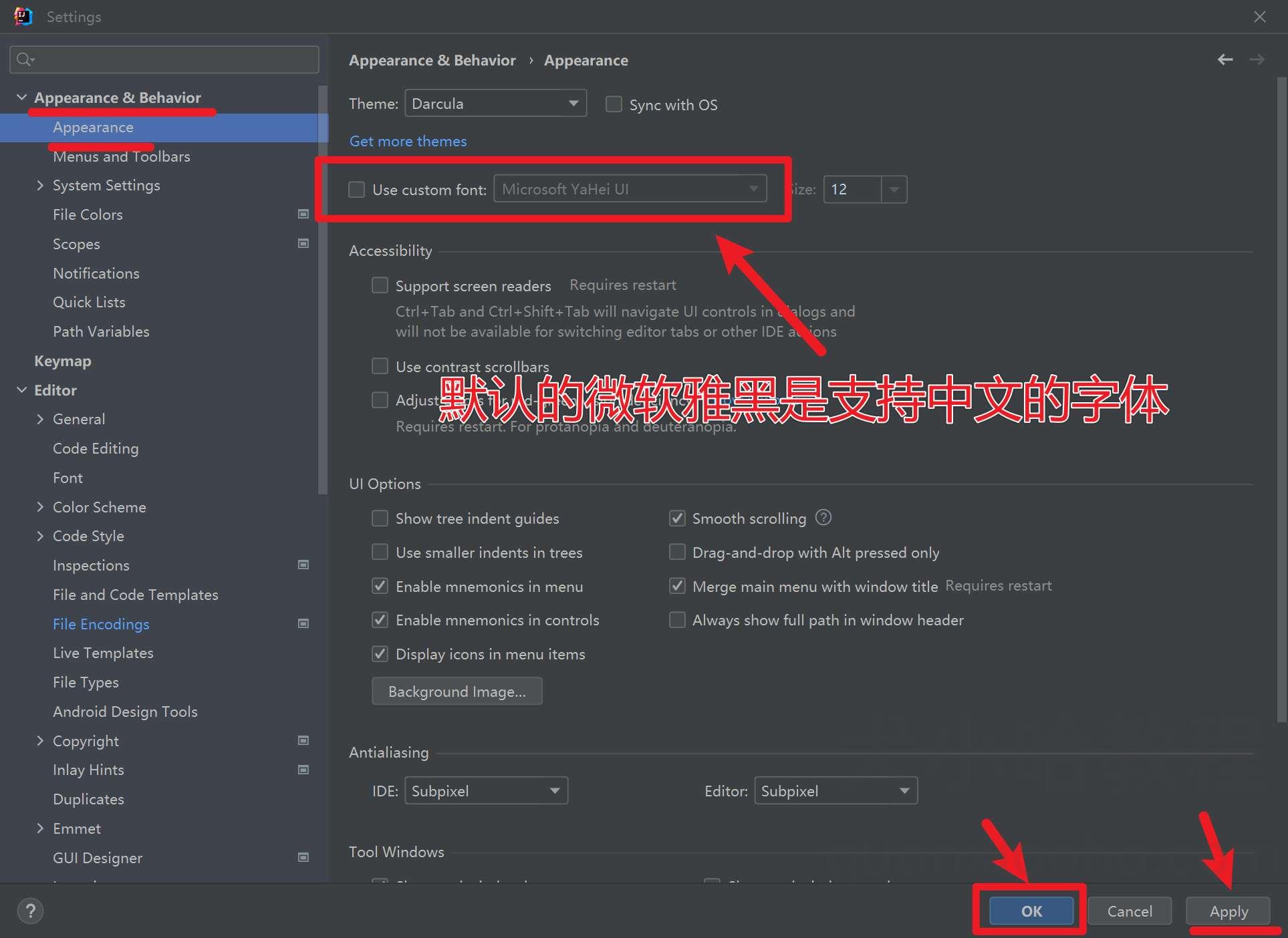
二、设置字符编码为 UTF-8
点击菜单 File -> settings -> Eitor -> File Encodings ,
将字符全局编码、项目编码、配置文件编码统一设置为UTF-8, 然后点击 Apply 应用设置,点击 OK 关闭对话框:
注意:
Transparent native-to-ascii conversion需勾选上,不然项目中配置文件中的中文注释无法正常显示。
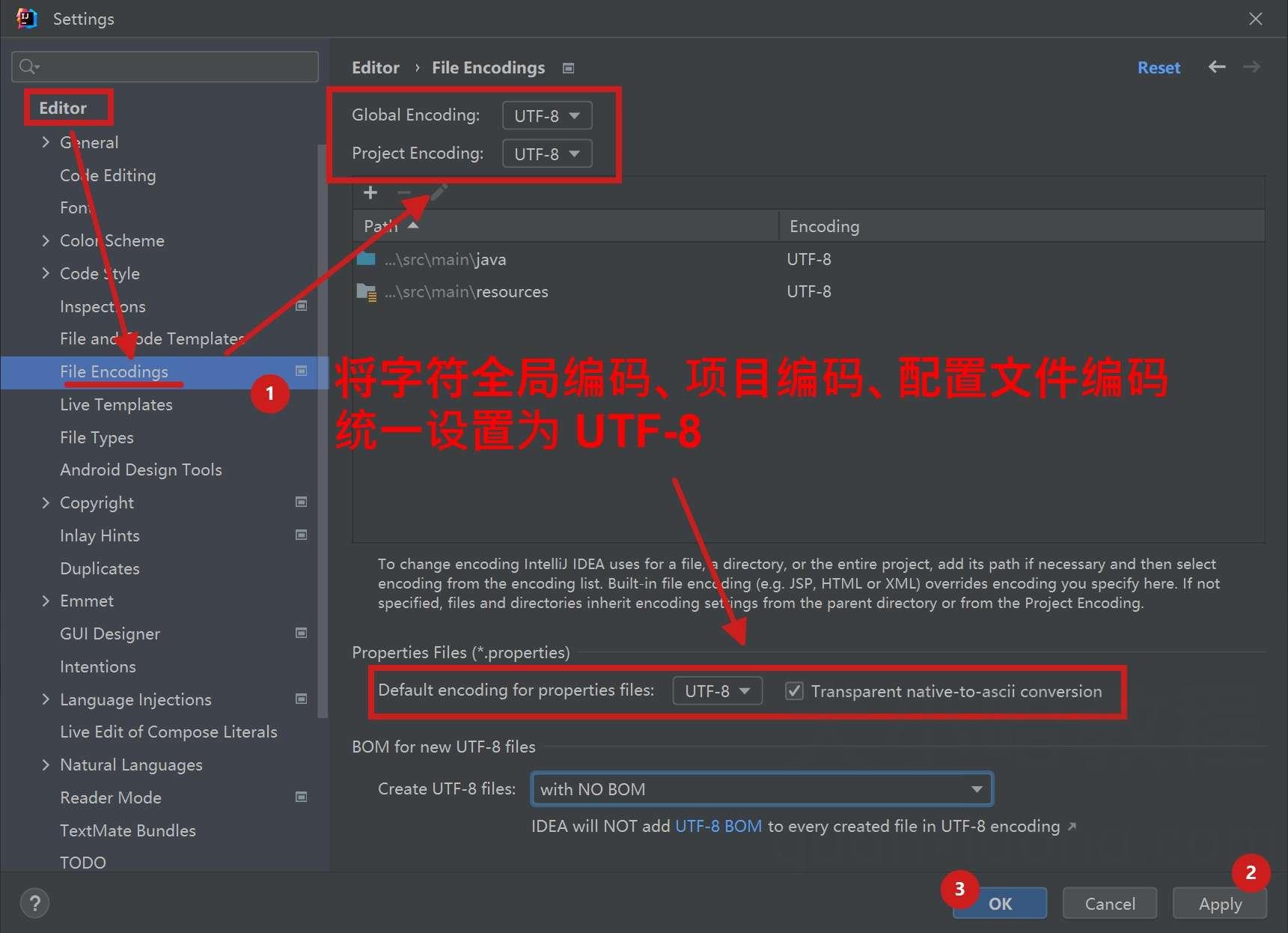
三、修改 IDEA 配置文件,让其支持中文编码
第一种方式
如果做了上述操作后,还存在中文乱码,可再尝试如下操作。
找到 IDEA 的安装目录,进入 /bin 文件夹,找到下面两个文件:
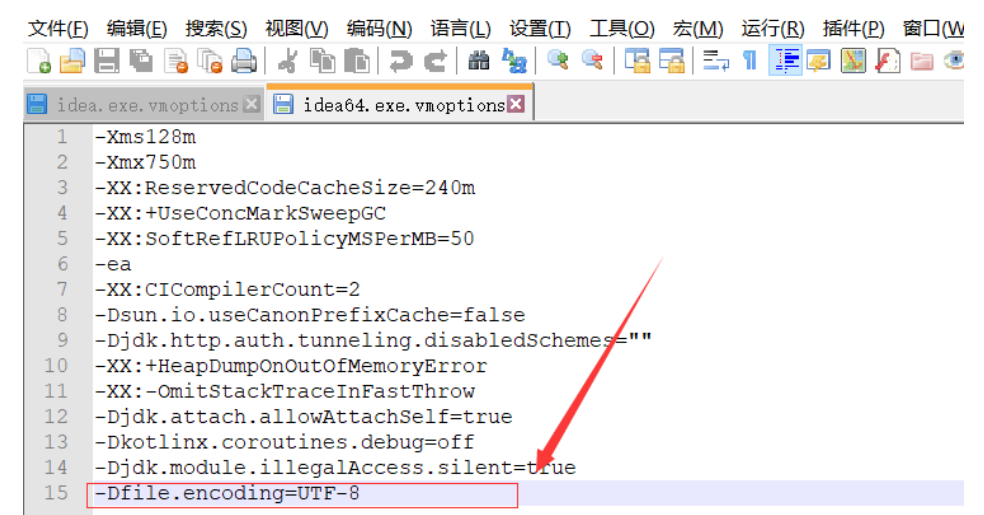
配置文件中添加文件编码格式
然后, 在两个文件最后一行添加如下配置 :
-Dfile.encoding=UTF-8
TIP: 新版本 IDEA 只有一个
idea64.exe.vmoptions文件,只添加这个文件即可。
第二种方式
上方导航栏“Help→Etit Custom VM Options…”进入自定义虚拟机选项页面。
在这里插入图片描述
在 idea64.exe.vmoptions 文件尾加上-Dfile.encoding=UTF-8。在重启之后运行程序检查控制台信息,一般到了这步问题就解决了,当然如果不管用请执行下面的超级步骤。
在这里插入图片描述
四、查看控制台下方是否也是 UTF-8 编码格式
如果不是,需要同样设置为 UTF-8 :
五、Tomcat 控制台输出乱码如何解决 ?
如果你的项目使用的外置 Tomcat , 控制台输出日志乱码了,可做如下操作。
点击上方导航栏 Run - > Edit Configurations… , 进入配置页面, 修改当前 Web 项目 Tomcat Server
的虚拟机输出选项 VM options, 添加-Dfile.encoding=UTF-8 , 图示如下:
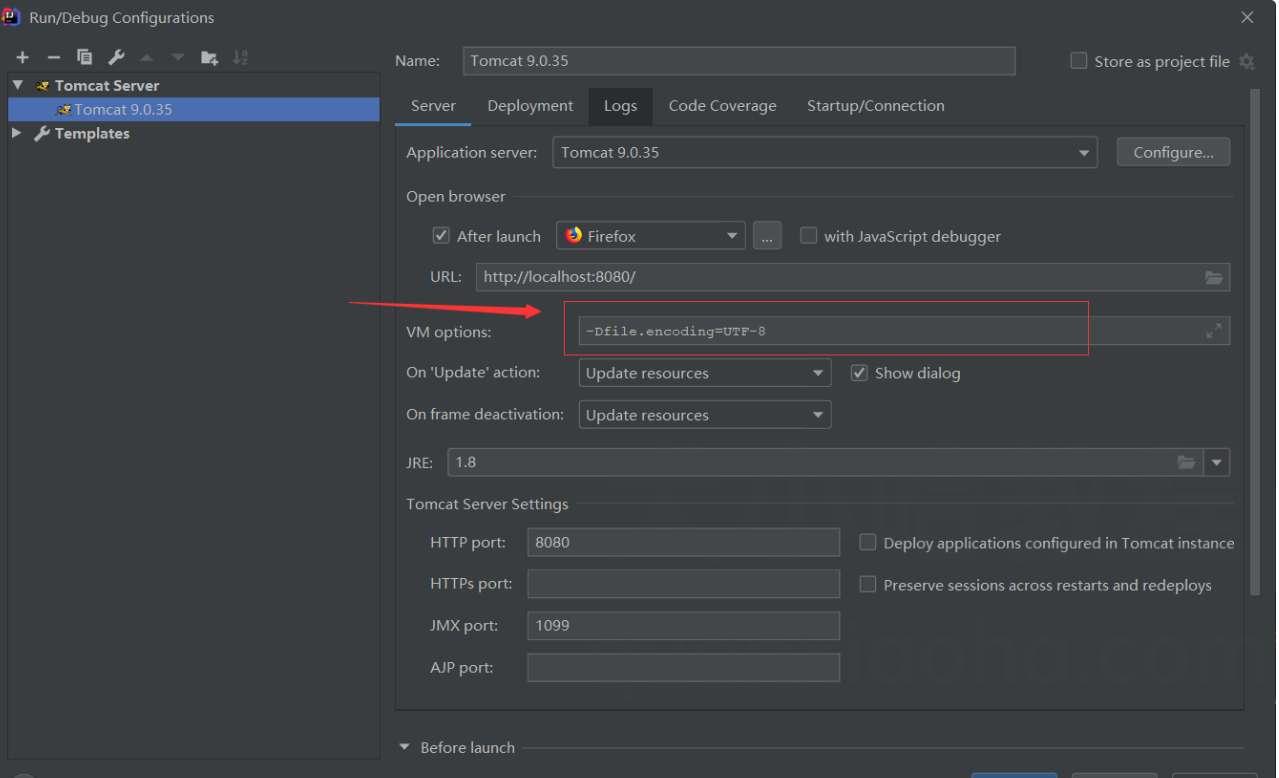
最后,必须重启 IDEA
相关配置修改完成后, 需重启 IDEA, 才能让设置生效 , 再次查看即可解决中文乱码问题啦~
学习资料限时免费领取
我整理了 Java 的 学习的学习路线,从入门到进阶,整整有 200 多页PDF,大家如果有需要的话,可以找我领取,谢谢。
👇🏻公众号徐公,回复 Java,即可限时免费领取👇🏻 ,记得收藏哦,不然下次找不到哟